Relatív témák
[Alaplap] Hibaelhárítás - Nem kapcsol be/Nincs rendszerindítás/Nem működik a kijelző - Hibaelhárítás
Amikor megnyomja a bekapcsoló gombot a számítógép bekapcsolásához, de semmi nem látható a kijelzőn, kövesse az alábbi lépéseket a hibaelhárításhoz:
1. Ellenőrizze az áramellátást
4. Ellenőrizze a grafikus kártyát
6. Tesztelje minimális komponessel, izolálja a lehetséges okot
a. Kérjük, ellenőrizze a tápkábelt és az elektromos aljzatokat, hogy azok helyesen vannak-e csatlakoztatva. Ha van főkapcsoló a hosszabbítón, kérjük, kapcsolja be azt. Ha továbbra sem kapcsol be, cserélje ki a hosszabbítót vagy az elektromos aljzatot.
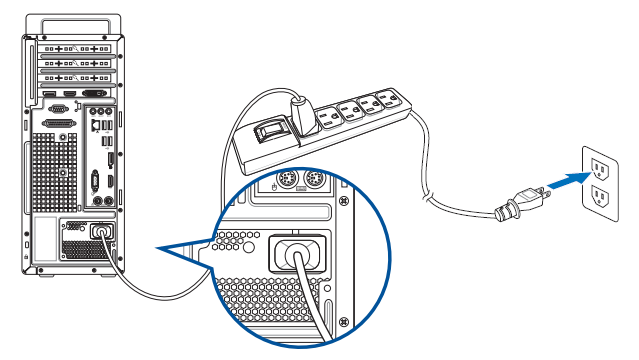
b. Ellenőrizze, hogy az áramellátó egység hátoldalán lévő főkapcsoló be van kapcsolva:

c. Ellenőrizze, hogy az áramellátás tápkábele megfelelően van csatlakoztatva az ATX tápcsatlakozókhoz. Egyes alaplapok 8 tűs EATX12V_1, 4 tűs EATX12V_2 és 24 tűs EATXPWR csatlakozót tartalmaznak - javasoljuk, hogy mindhárom csatlakozót csatlakoztassa az alaplaphoz.
(A képen látható modell a PRIME Z490M-PLUS)

d. Cserélje ki egy jó áramforrásra.
1. Lépjen be az ASUS Letöltőközpontba, és ellenőrizze az alaplap és a CPU kompatibilitását.
Adja meg a modellnevét, és kattintson ide: [CPU/Memória támogatás]. (Példa: ROG CROSSHAIR VII HERO)
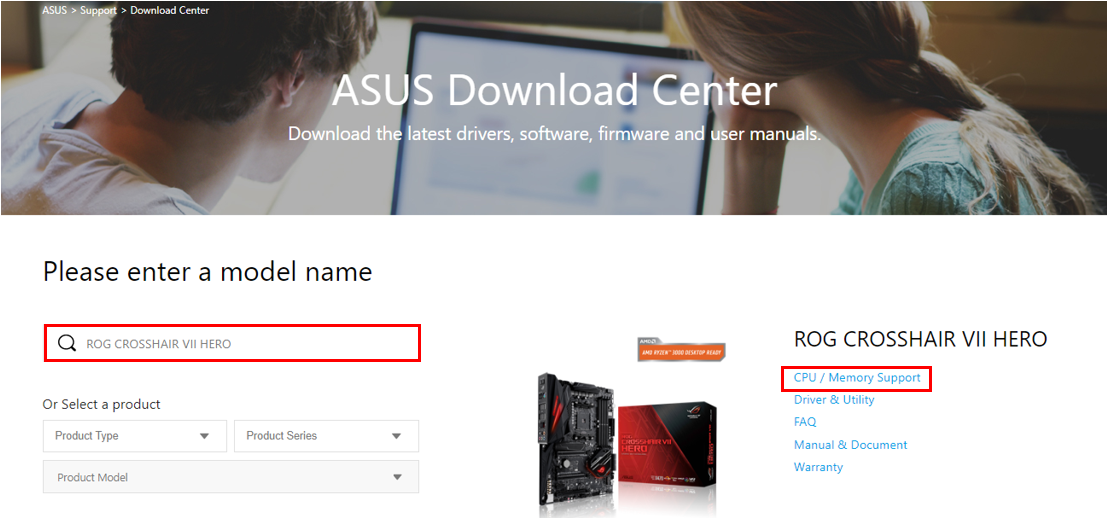
b. Kattintson ide: [CPU támogatás], és ellenőrizze, hogy a CPU szerepel a QVL listán a kompatibilitás miatt, majd ellenőrizze, hogy a BIOS verziója a javasolt, vagy annál újabb verzió.
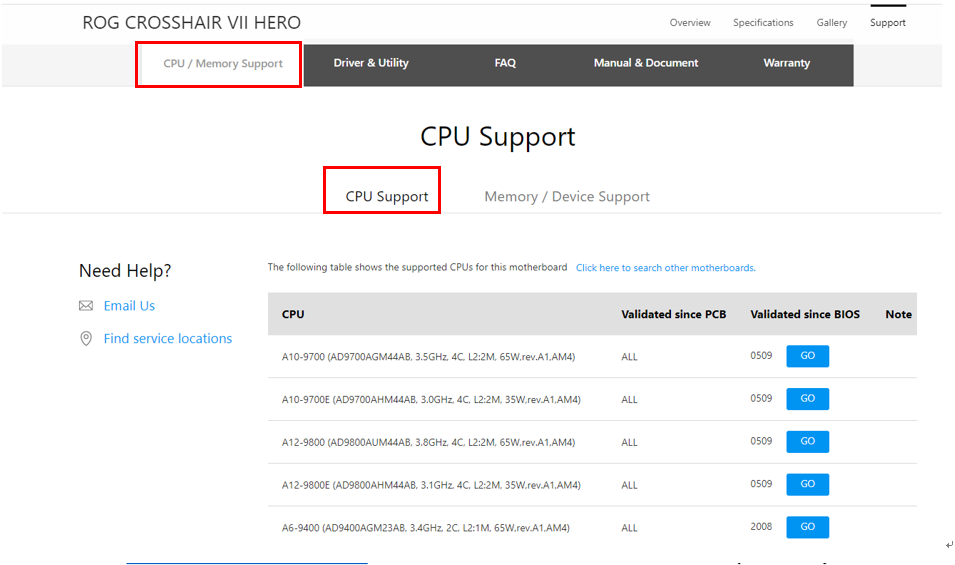
b. Ha a kijelző kábele csatlakozik a beépített kijelzőporthoz, de a kijelzőn semmi nem látható, hivatkozzon a CPU viszonteladójának az ADM vagy az Intel utasításaira, és ellenőrizze, hogy a telepített CPU támogatja-e a beépített grafikát.
c. Ha ellenőrizte, hogy a CPU támogatja a beépített grafikát, de a kijelző továbbra sem működik, vegye ki a CPU-t, és ellenőrizze, hogy a CPU tűi vagy a CPU aljzata piszkosak-e. Ha igen, tisztítsa meg azokat, és próbálja újra.




d. Ellenőrizze, hogy a CPU tűi töröttek-e. Ha igen, cserélje ki egy jól ismert, megfelelő CPU-ra.

a. Tegye vissza a memóriaegységet, és ellenőrizze, hogy a memóriaegység teljesen telepítve van, ahogy az alábbi képen látható.
Helytelen eset:

Helyes eset:

b. Ha a kijelző két vagy több memóriaegység telepítése esetén nem működik, ellenőrizze, hogy a probléma fennáll-e egyetlen memóriaegység telepítésénél. Ezután telepítse a többi memóriaegységet, és ellenőrizze, melyik esetén nem működik a kijelző.
c. Kérjük, cserélje ki a DRAM-ot a memóriatámogatási listán (QVL lista) szereplőre.
Lásd: Hogyan kérdezhető le a memóriatámogatási (QVL) lista
d. Kérjük, próbálja az alaplap használati utasításában [javasolt memóriakonfigurációkat] használni:
(Példa: PRIME Z390-A)
e. Hogyan kell telepíteni a memóriát az alaplapra és milyen óvintézkedések szükségesek? Lásd az alábbi GYIK-t: [Alaplap] Hogyan telepítsük a memóriát az alaplapra és milyen óvintézkedések szükségesek

Ellenőrizze a grafikus kártyát
Ha a külső grafikus kártya kijelző nélkül van csatlakoztatva a monitorhoz, kövesse az alábbi lépéseket a hibaelhárításhoz:
a. Próbálja meg újratelepíteni a külső grafikus kártyát, és ellenőrizze, hogy a kijelző kábele megfelelően van csatlakoztatva a kijelzőkimenethez.
b. Próbálja meg a kijelzőt használni az alaplap beépített grafikájáról (ha a CPU nem működik az integrált grafikán, hagyja ki ezt a lépést). Kapcsolja ki a gépet, vegye ki a külső grafikus kártyát, és csatlakoztassa a kijelző kábelét az integrált grafika kimeneti portjához, ahogy alább zölddel jelezzük. Ha az integrált grafika portján keresztül a monitor működik, akkor a külső grafikus kártyával van probléma. Cserélje ki egy ismert márkájú, jó minőségű grafikus kártyára.
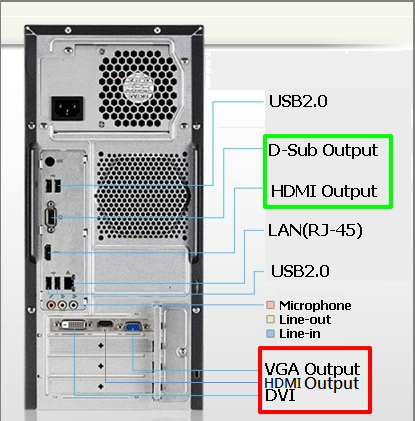
(Megjegyzés: A grafikus kártya kimenete modellenként és sorozatonként változhat)
c. Ha a külső grafikus kártyán tápegység található, győződjön meg arról, hogy a tápegység megfelelően van csatlakoztatva:

a. Kérjük, ellenőrizze, hogy a monitor áramellátása normál módon történik, ellenőrizze a monitor jelzőfényét annak biztosításához, hogy a monitor tápkábele megfelelően van csatlakoztatva. Győződjön meg arról, hogy a külső tápkábel normál módon van csatlakoztatva, ahogy alább látható. Próbálja meg bekapcsolni, kikapcsolni, és kapcsolja be a tápelosztót, ellenőrizze a monitor működését. Ha ki-, majd bekapcsolja a monitort, és a "nincs jel" üzenet jelenik meg, akkor a monitor normál módon bekapcsolt.
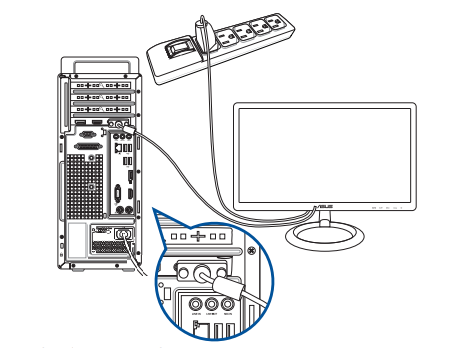
b. Ellenőrizze, hogy a jelkábel (VGA/DVI/HDMI/DisplayPort) megfelelő módon van csatlakoztatva a monitorhoz, és a jelkábel másik vége csatlakoztatva van a számítógép kijelző kimenetéhez (grafikus kártya). Próbálja meg újracsatlakoztatni a kijelzőkábel két végét, és ellenőrizze, hogy nem hajlottak-e meg a tűk.
c. Ellenőrizze, hogy a monitor kijelző kimenete helyes. Például ha jelenleg a HDMI interfészen keresztül van csatlakoztatva a számítógéphez, akkor a monitor kijelző kimenetét is a HMDI kijelzőkimenethez kell csatlakoztatni.
d. Cserélje ki a kábelt egy ugyanolyanra (VGA/DVI/HDMI/DisplayPort), és tesztelje újra
e. Csatlakoztassa a monitort egy másik számítógéphez, ellenőrizze, hogy a monitor teljesítménye normális, és megszűnt-e a probléma.
Tesztelje minimális komponenssel, izolálja a lehetséges okokat
Kérjük, kövesse az alábbi utasításokat az összes külső eszköz leválasztásához, és próbálja újra.
a. Hagyja rajta a CPU-t, a CPU radiátor ventilátorát és egyetlen RAM memóriát az alaplapon.
b. Válassza le az összes USB eszközt és külső kártyát az alaplapról, ide értve az egeret, a billentyűzetet, a flash meghajtókat, külső merevlemezeket, külső PCI-E kártyákat, stb.
c. Távolítsa el az alaplaphoz csatlakoztatott összes kábelt, ide értve a LAN kábeleket, audio kábeleket, és csak egyetlen monitort hagyjon csatlakoztatva a kijelző működésének ellenőrzéséhez.
d. Ezután próbálja meg elindítani a számítógépet. Ha normál módon el tud indulni, akkor a problémát valószínűleg valamely külső eszköz okozza. Egyesével csatlakoztassa újra az eszközöket, amíg megtalálja azt a külső eszközt vagy kábelt, amely a hibát okozza.
Ha továbbra sem működik a kijelző, kapcsolja ki a gépet és próbálja meg a következőt: A CMOS törlése
Ha az alaplap támogatja az ASUS Q-LED funkciót, kérjük, próbála meg: ASUS alaplap hibaelhárítás Q-LED jelzőfényekkel
Megpróbálhatja a hibaelhárítást az alaplapon lévő berregőből kiadott hang alapján: berregő használata a monitor kijelzőproblémáinak elhárításához
Ha nem sikerült megoldani a problémát, lépjen kapcsolatba az ASUS Terméktámogatási csapatával
KÉRDÉSEK ÉS VÁLASZOK:
K: Hogyan ellenőrizhetem, hogy milyen Bios-verzióval szállítják az alaplapot?
V: Lásd a GYIK-t: https://www.asus.com/hu/support/FAQ/1044755/